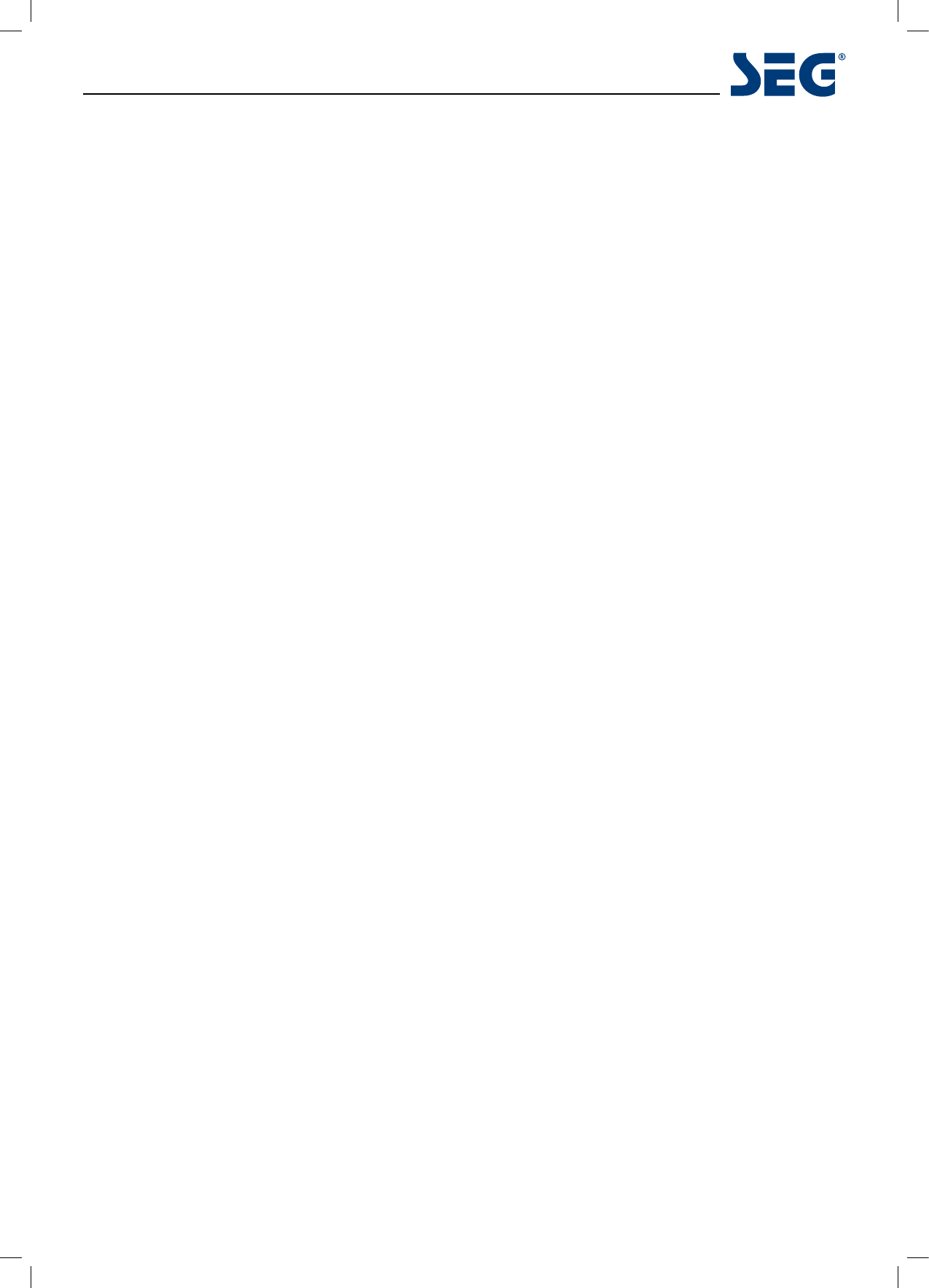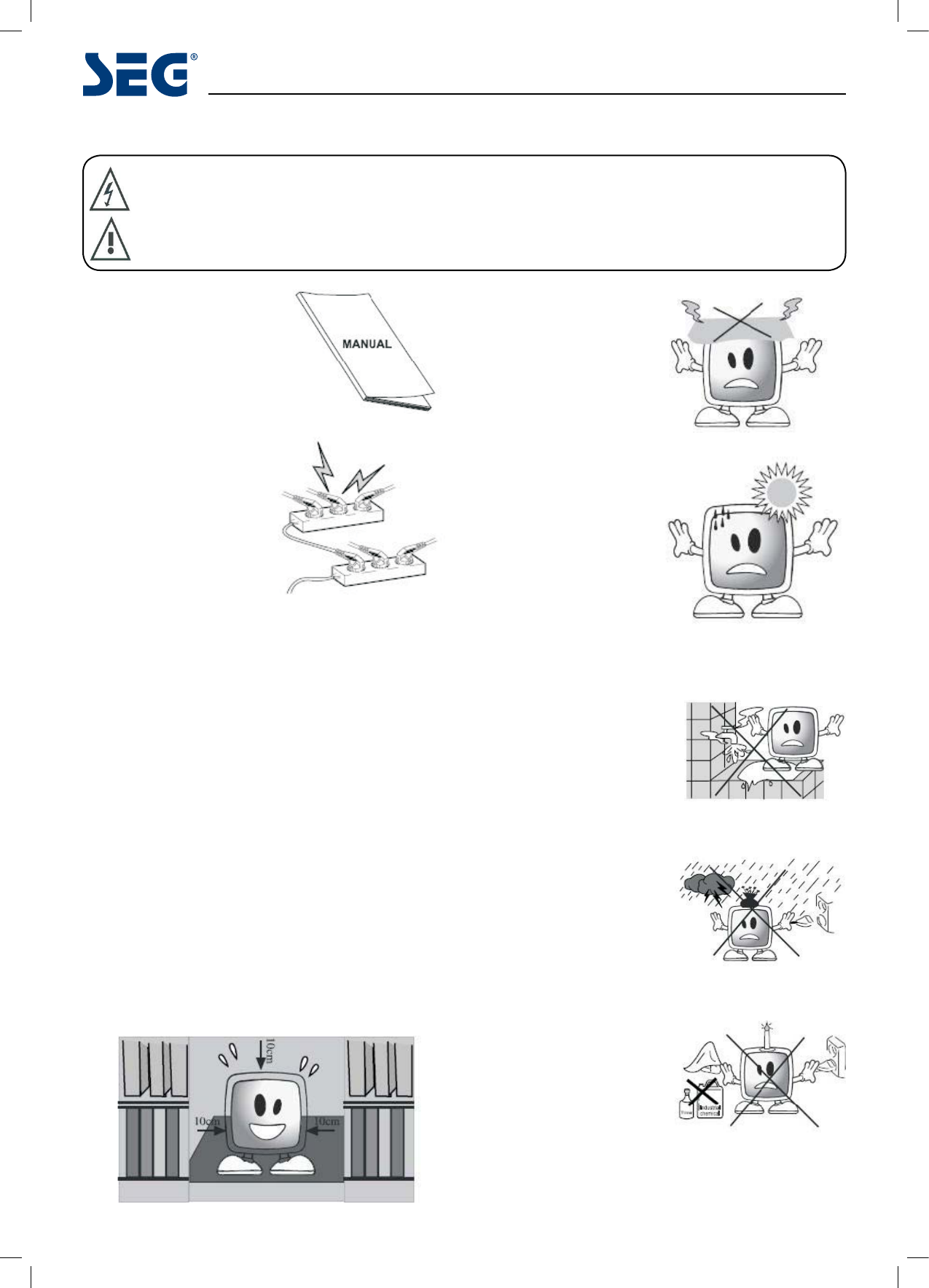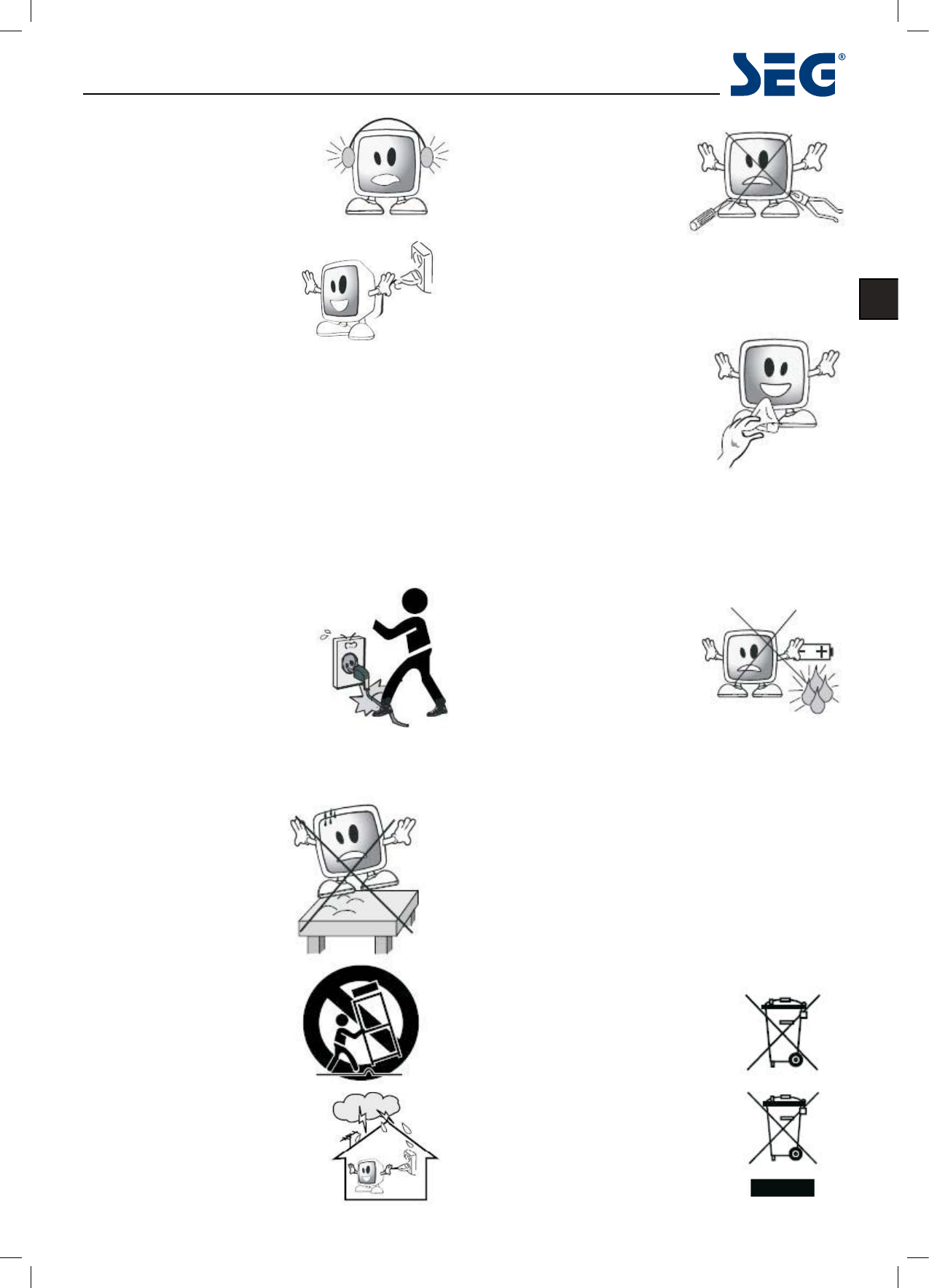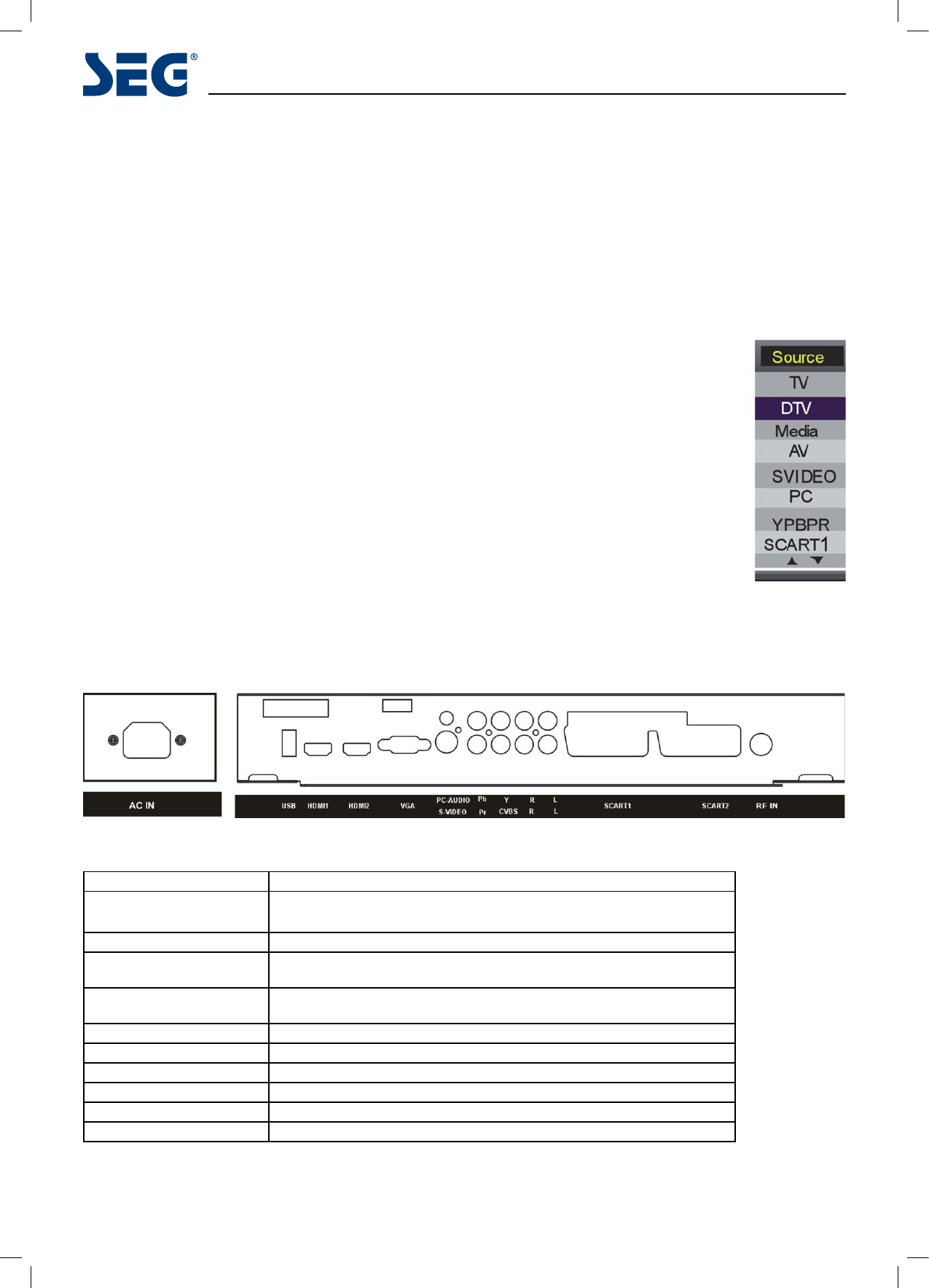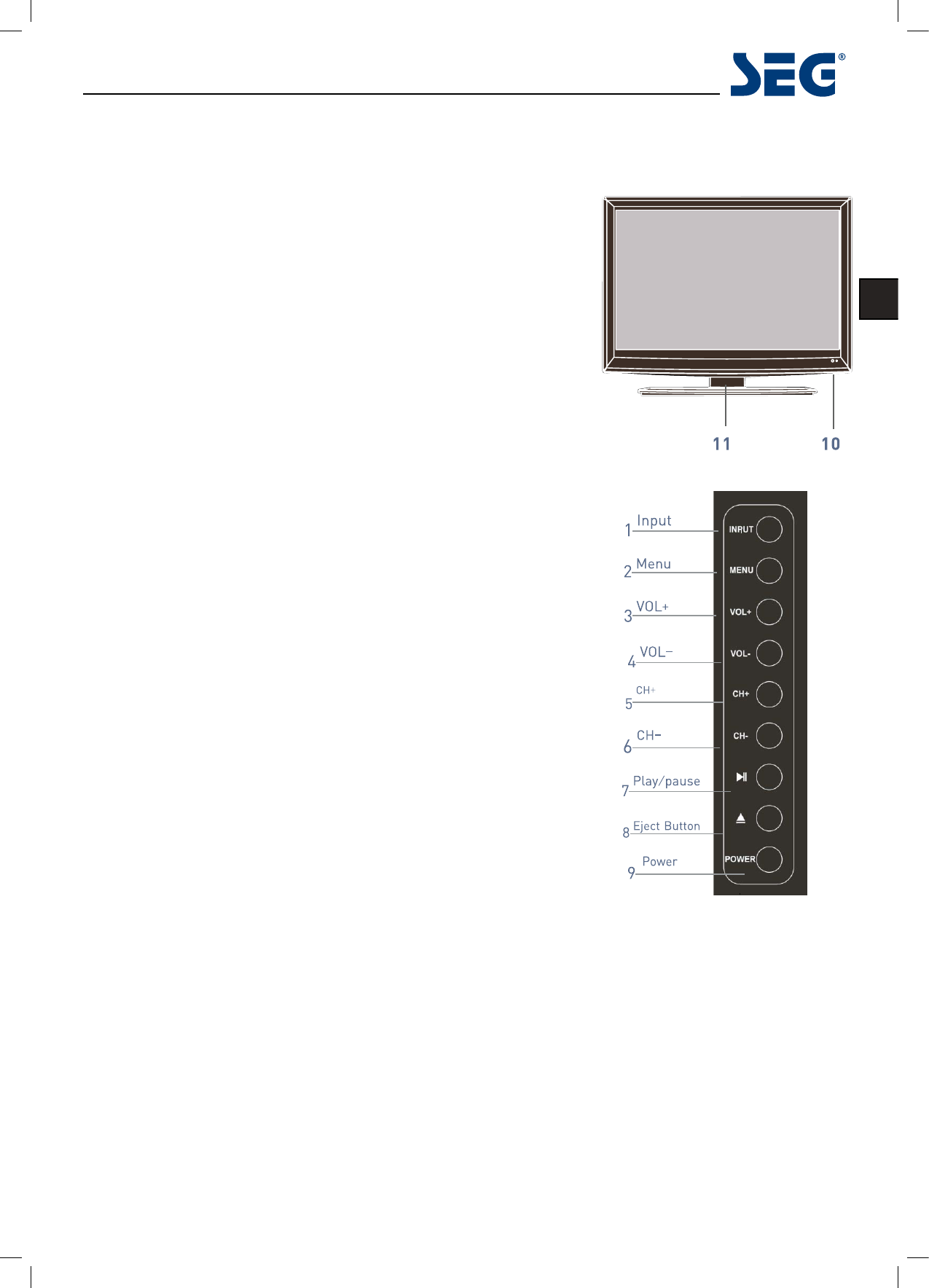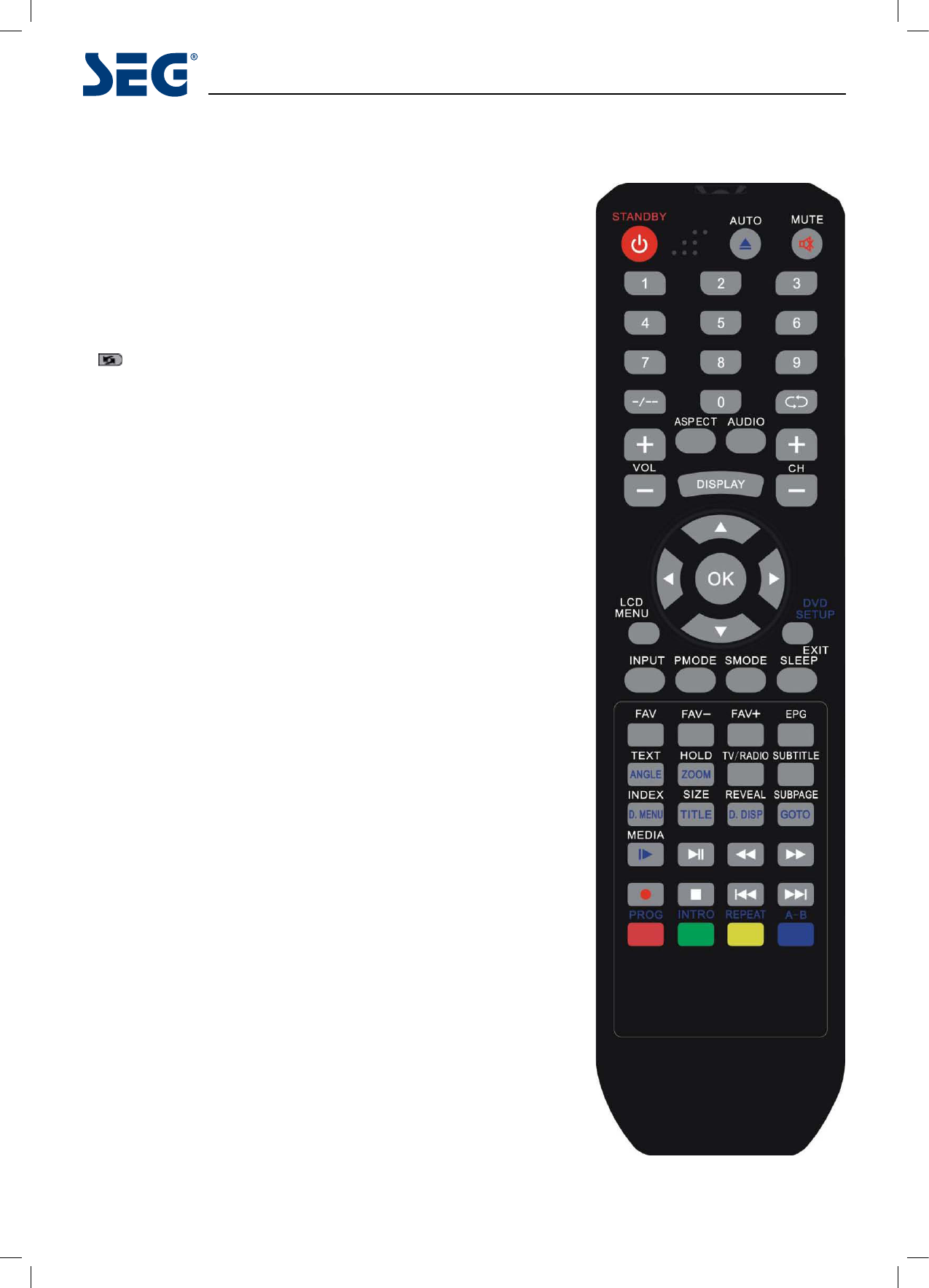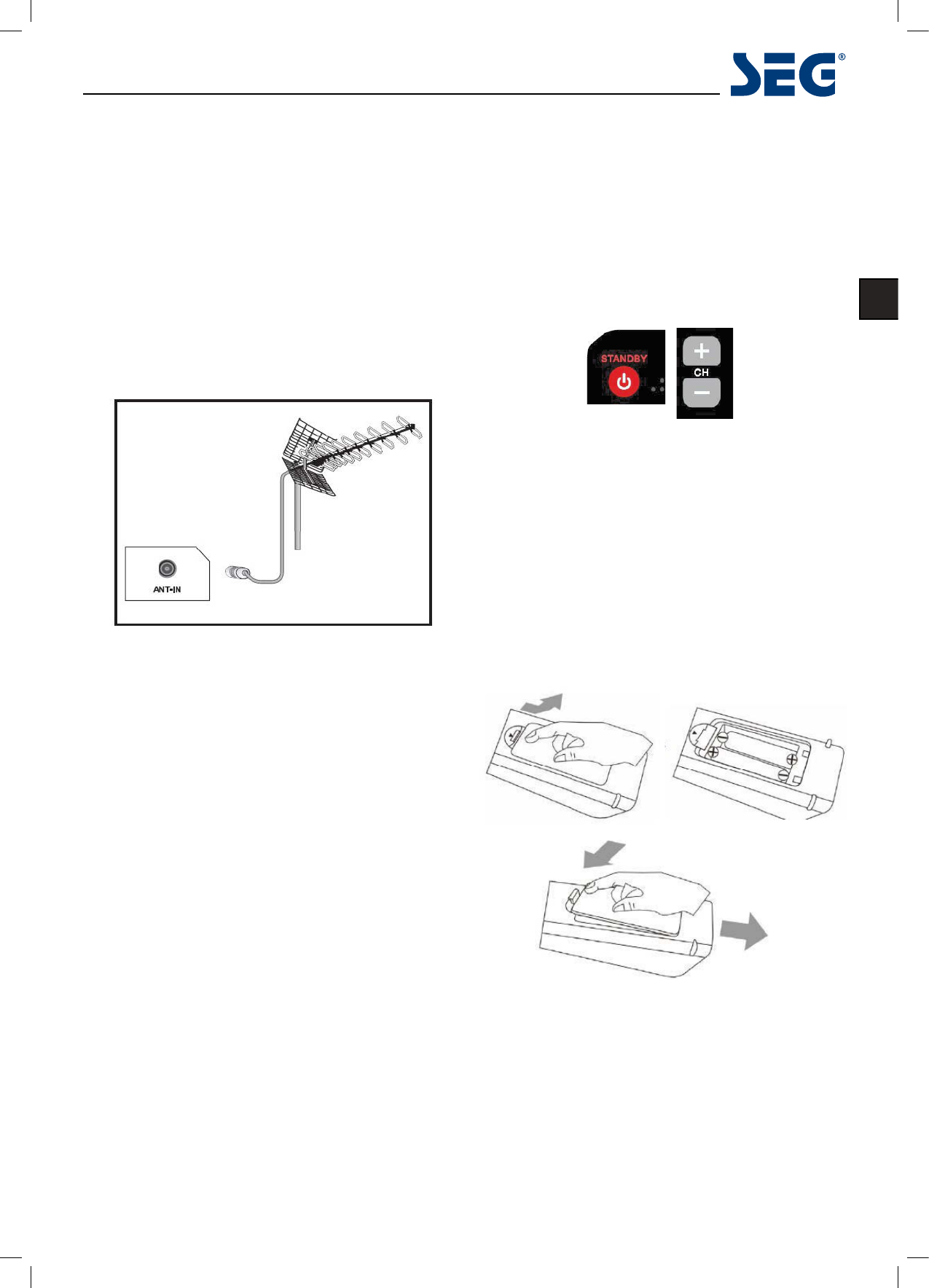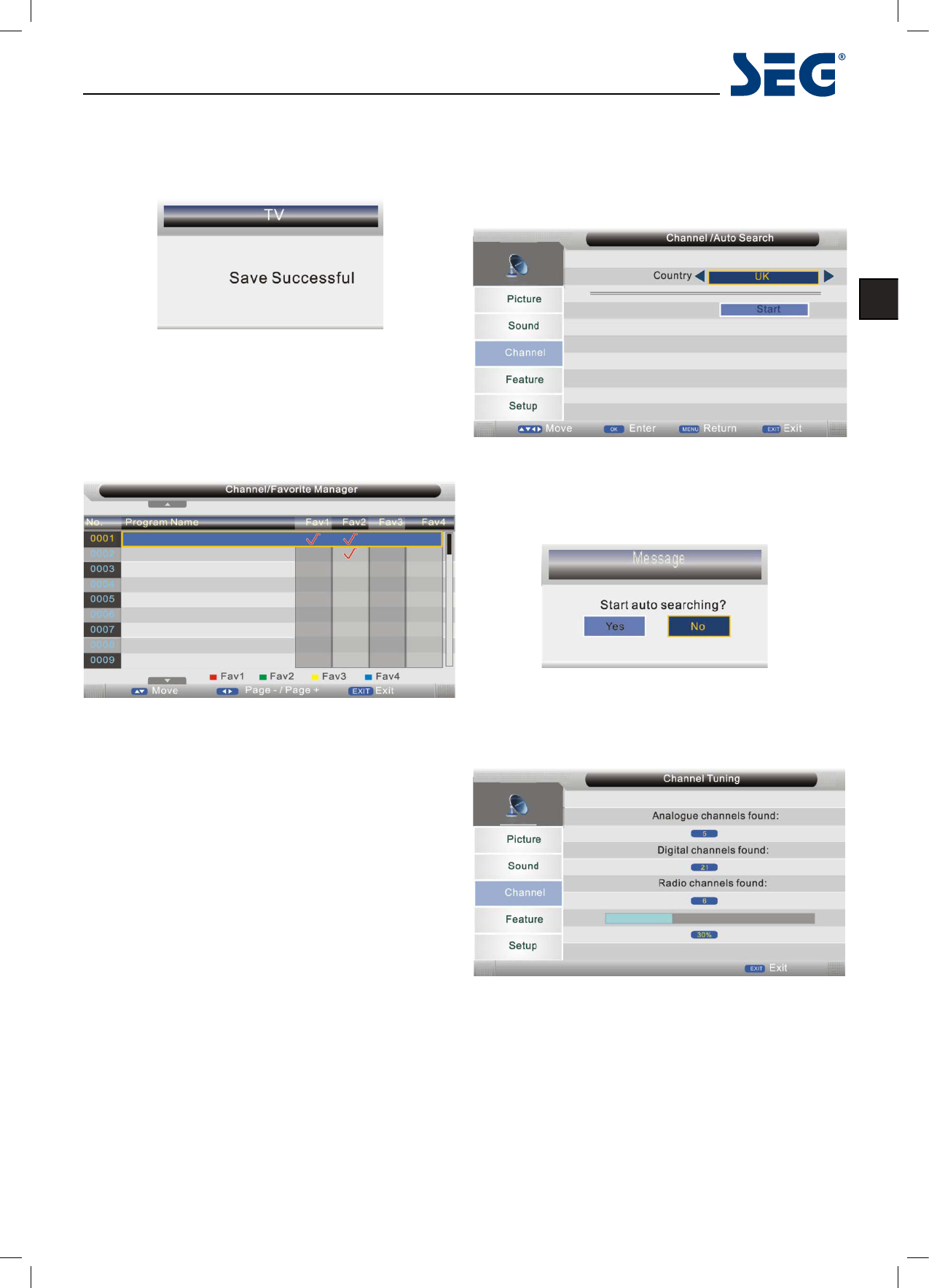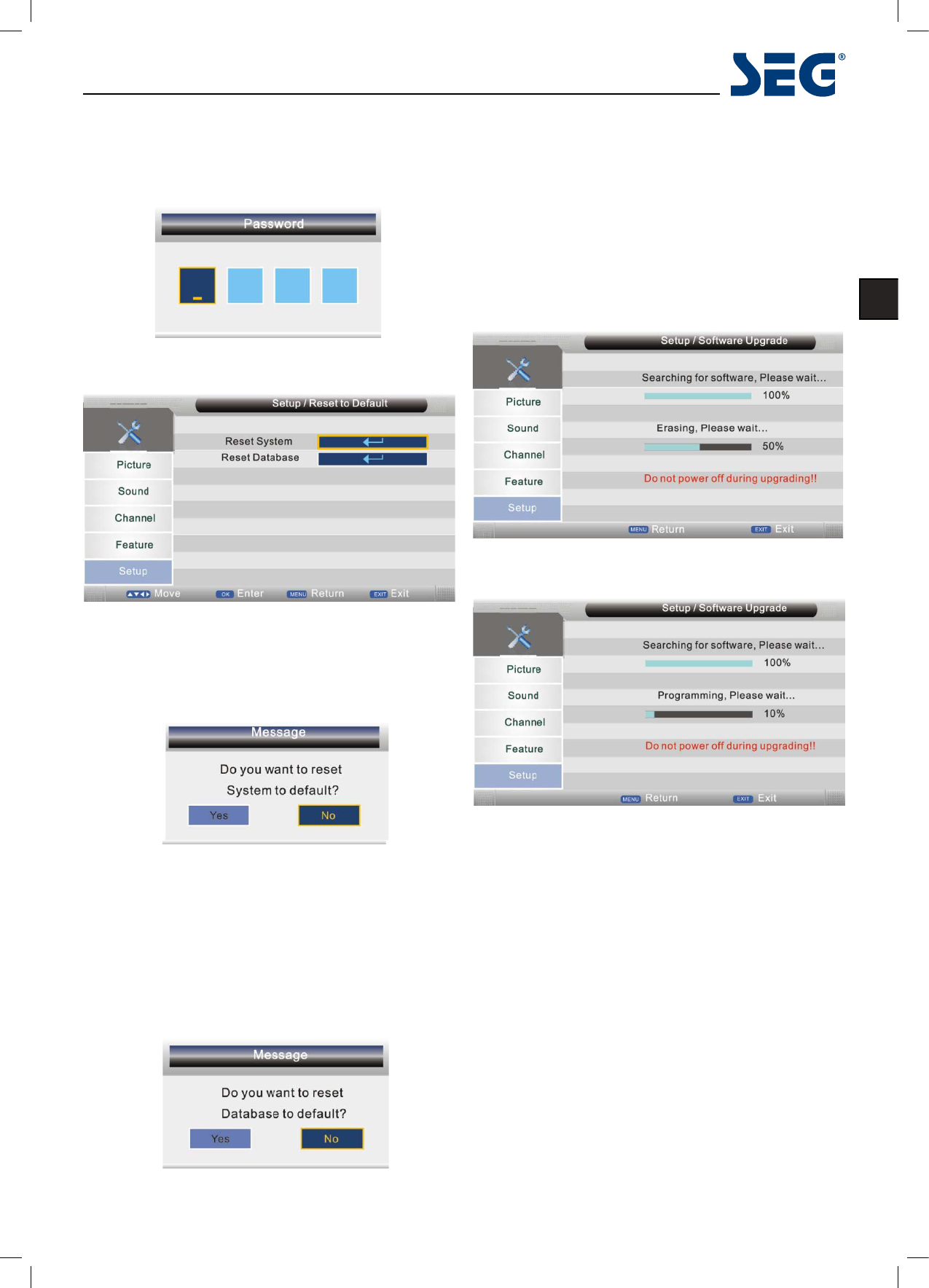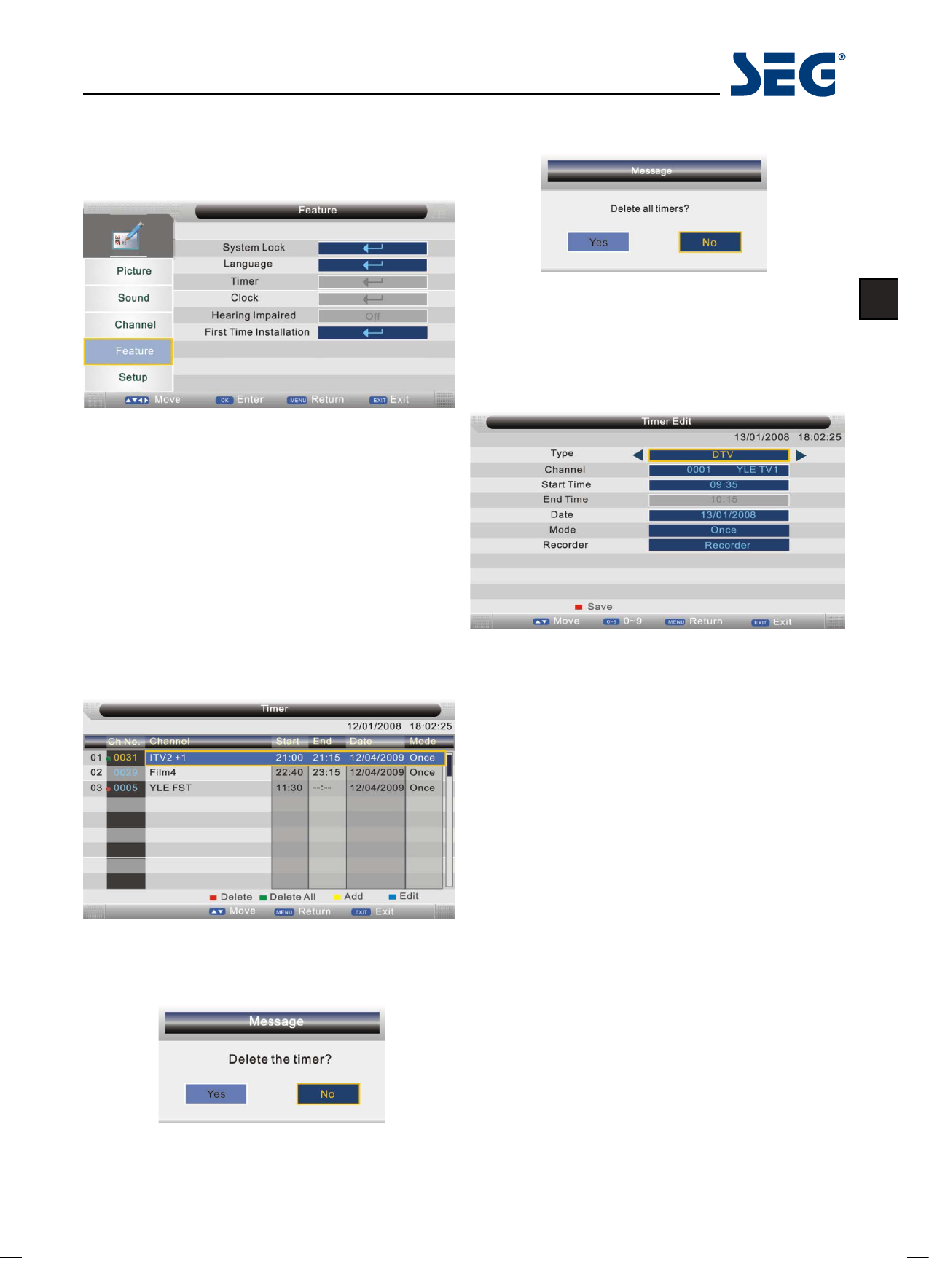31
Dublin 66cm (26”) LCD-TV
DE
Drücken Sie mehrmals die Taste REPEAT , um der Reihe
nach zwischen den beiden Wiederholfunktionen um-
zuschalten. (WDH : [AUS] - WDH : [KAP WDH] – WDH :
[TITEL] – WDH : [ALLES WDH]).
• Bei der Wiedergabe v
on MP3-/JPEG-Disks besteht
ebenfalls die Möglichkeit, Inhalte zu wiederholen.
Drücken Sie mehrmals die Taste REPEAT , um der
Reihe nach zwischen den 3 Wiederholfunktionen
umzuschalten. (WDH: [AUS]-WDH: [1 WDH] - WDH:
[ORDNER WDH] - WDH: [ALLES WDH]).
7. D.DISP
(für DVD-, Super VCD-, VCD-, CD-, CD-G-, HD-CD-,
MP3-/JPEG-Disks)
Drücken Sie die Taste D.DISP, um Informationen zum Ti-
tel, Kapitel, der Spielzeit und andere Daten einzublenden.
• Drücken Sie bei eingelegter DVD-Disk (2 Seiten) die
T
aste D.DISP, um die erste Seite einzublenden:
Disk-Typ, Titel -/- (aktueller/gesamt), Kapitel -/- (aktu-
elles/gesamt), Gesamtspielzeit disk. Drücken Sie die Ta-
ste D.DISP noch einmal, um die zweite Seite anzuzeigen:
Audio-/-(aktuell/gesamt) oder OFF (Aus), Sprache, Audio-
Typ, Untertitel -/- (aktuell/gesamt) oder AUS. Drücken
Sie die Taste D. DISP erneut, um die Anzeige auszublen-
den.
Audio-/--(aktuell/gesamt) oder OFF (Aus), Audio-Typ,
Sprache, Untertitel -/- (aktuell/gesamt) oder OFF (Aus).
Drücken Sie die Taste D.DISP erneut, um die Anzeige
auszublenden.
• Drücken Sie bei eingelegter Super VCD-Disk (2 Seiten)
die T
aste D. DISP, um die erste Seite einzublenden:
Disk-Typ, Stück -/- (aktuelles / gesamt), Stumm-
schaltung, PBC-Status, Wiederholart, Spielzeit aktuel-
les Stück.
Drücken Sie die Taste D.DISP noch einmal, um die zweite
Seite anzuzeigen:
Audio-/--(aktuell/gesamt) oder OFF (Aus), Audio-Typ,
Sprache, Untertitel -/- (aktuell/gesamt) oder OFF (Aus).
Drücken Sie die Taste D.DISP erneut, um die Anzeige
auszublenden.
• Drücken Sie während der Wiedergabe einer CD-, CD-
G-, HD-CD- oder MP3/JPEG-Disk die T
aste D. DISP,
um die erste Seite einzublenden.
Disk-Typ, Stück -/- (aktuelles / gesamt), Stummschal-
tung, Wiederholart, Spielzeit aktuelles Stück. Drücken Sie
die Taste D.DISP erneut, um die Anzeige auszublenden.
8. Gehe zu
(für DVD-, Super VCD-, VCD-, CD-, CD-G-, HD-CD-,
MP3-/JPEG-Disks)
Ermöglicht die Wiedergabe eines bestimmten Titels, Ka-
pitels oder Stücks. Drücken Sie GOTO, um das zugehörige
Menü einzublenden. Geben Sie den gewünschten Titel,
das Kapitel, die Stücknummer oder die Spielzeit mithilfe
der Zifferntasten in das hervorgehobene Feld ein.
Drücken Sie nach der Bearbeitung die Taste ENTER, um
den Vorgang zu starten. Wenn Sie eine ungültige Eingabe
vornehmen, erfolgt keine Wiedergabe.
Hinweis: Während der Bearbeitung ist die GOTO-Funktion
nicht verfügbar.
Bei aktivierter PBC-Funktion, wird diese Funktion auto-
matisch ausgeschaltet.
9. Anspielfunktion
(für Super VCD-, VCD-, CD-, CD-G-, HD-CD-, MP3-/
JPEG-Disks)
• Für SuperVCD- und V
CD-Disks drücken Sie bei ange-
haltener Wiedergabe die Taste INTRO.
• Daraufhin wird der Bildschirm in 9 Miniaturbilder
geteilt, die der Reihe nach 3 Sekunden lang angespielt
werden.
• Bei aktiviert
er PBC-F
unktion, wird diese Funktion
automatisch ausgeschaltet. ( Hinweis: Bei eingeblen-
detem Disk-Menü ist diese Funktion nicht verfügbar)
• Drücken Sie die Tasten VORIGES/NÄCHSTES, um den
Cur
sor zwischen den Miniaturbildern zu bewegen.
• Drücken Sie diese Taste
PLAY, um die Wiedergabe des
ausgewählten Elements zu starten.
• Drücken Sie die Tasten 1 – 9, um das betreffende
El
ement direkt zu aktivieren.
• Für CD, CD-G, DTC-CD, HD-CD-Disks drücken Sie bei
angehaltener Wiedergabe die Taste INTRO. Daraufhin
werden alle Stücke der Reihe nach 15 Sekunden lang
angespielt.
• Drück
en Sie die Zifferntasten, um die Stücke direkt
anzuspiel
en.
• Drücken Sie diese Taste
PLAY, um die Wiedergabe des
ausgewählten Stücks zu starten.
• Sie können diese Funktion auch während der Wieder-
habe einer Disk aktivier
en. Drücken Sie dazu die Taste
INTRO. (Hinweis: Ist die Wiedergabe des aktuellen
Stücks bereits um mehr als 15 Sekunden fortgeschrit-
ten, beginnt diese Funktion ab dem folgenden Stück.)
10. Tonübertragung
(für Super VCD-, VCD-, CD-, CD-G-, HD-CD-, MP3-/JPEG-
Disks)
• Drücken Sie die Taste AUDIO, um die aktuelle Ton-
übertr
agung einzublenden.
• Drücken Sie die Taste mehrmals, um der Reihe nach
zwischen den v
erschiedenen Tonübertragungsarten
umzuschalten.
• Für Super VCD- und VCD-Disks: (Stereo - L - R - Auto
L - Auto R]
• Für CD-, CD-G-, HD-CD-, MP3-Disks: (St
er
eo - L - R)
Hinweis: Bei Auswahl der Option Auto L/R kann die
Tonausgabe aufgrund der unterschiedlichen Disk-Inhalte
variieren. Bei mehrsprachigen VCD-Disks können Sie
die Taste AUDIO drücken, um zwischen den verfügbaren
Synchronsprachen umzuschalten.
11. Sprache
(für DVD-, Super VCD-Disks)
• Drücken Sie die Taste
AUDIO, um die aktuelle Sprache
einzublenden.
• Drücken Sie die Taste mehrmals, um der Reihe nach
zwischen den v
erschiedenen Sprachen umzuschalten.
Hinweis: Bei mehrsprachigen DVD- und Super VCD-Disks
können Sie mithilfe der Taste AUDIO die gewünschte Syn-
chronsprache einstellen.